ありがとうございます。
まともに写真を弄るのも初めてではありますが、分かりやすいレビューを心がけようと思います。
さて、こちらはPC編なのでPCそのものについてのレビューとなります。
・簡単なスペック紹介
・写真などによるハードウェアの説明
・使用しての感想
・まとめ
という構成になっています。
ちなみに、ソフトウェア編はこちらです。
●まずは今回レビューする対象となるのは、Frontierの「ハイパフォーマンススリムタワー GSシリーズ」。
今回のレビュー対象PC中、唯一のスリムタワーです。
スペックとしては
CPU IntelR Core? i7-2600K (3.40GHz)
メモリ 4GB DDR3-SDRAM
チップセット IntelR H67 Express Chipset
グラフィックス IntelR HD Graphics 3000
HDD 1TB
光学ドライブ Blu-ray Disc Drive
OS MicrosoftR WindowsR 7 Home Premium 64bit版
その他 マルチカードリーダー
ということで、スリムタワーとしてはかなり性能の高い構成だと思われます。
最新のi7ですし、グラフィックはオンボードではありますが2600KなのでHD3000、そしてブルーレイドライブにマルチカードリーダー搭載。
重い3Dゲームなどは無理でしょうが、それ以外の用途ではほぼ死角のない構成と言えるのではないでしょうか。
ちなみにあまり前面に押し出されてはいませんが、LANは蟹さんではなくIntelのチップを搭載しているようです。
チップセットがZ68だったらもうちょっと遊べたかなぁ、システムドライブがSSDだったらなぁ等と思うこともありますが、Z68に関しては一般の方は使わなさそうな機能が増えるだけ(SRTとかOCとか…)ですし、SSDに関してはかなりコストが上昇することなどもあり、HDDで十分という判断なのでしょう。
個人的には、何も知らない人がSSD入りのPCを使った場合、SSDだけを完全に使いきってしまいそうで怖かったりもしますw
※ちなみに構成は注文時にカスタマイズすることが可能なので、システムドライブをSSDにすることも可能なようです。ただしその場合他のストレージを内蔵することができなくなるため、外付けのストレージが推奨されています。
●到着・開封
まず届いたのが以下の箱です。
畳に置いてあるので大まかな大きさはわかるかと思いますが、PCとしては割と小さい箱でした。
で、これを開けるとこのような紙が出てきました。
どんなふうに取り出せばよいかやPCに関する最も大切な類の注意事項が書かれており、とりあえずこれを読めば致命的な事態はある程度避けられるようになっています。
あまりPCに慣れ親しんでいないとHDDが衝撃に弱いということも知らないでしょうし、こういう紙はかなり有難いものだとおもわれます。
さらに開けていくと、キーボード・マウス・説明書・各種ディスク・Corelのレビュー対象ソフト等々が載ったダンボール板が外れ、PC本体が顔を出しました。
さて、ここからPC本体の外見です。
まずは正面。
右上に電源スイッチ、その左には光学ドライブのベイがあり、左下にはカードリーダーのドアがついています。
表面はつるつるで、写真を見ればわかると思いますが見事に光を反射しています。
次は(前から見て)右上からの写真。
この写真だと左が前面になるわけですが、上面右寄りに排気口があるのが見えます。
この排気口の奥にはCPUクーラーがあるため、割と効率的に排気してくれそうな気がします(実際、使用しているとここから温かい空気が出てくる)。
これは逆の側面からの写真。
こちら側にはサイドパネルに穴がありますが、恐らくこちらは吸気口として働きます。
ちなみにこれはただの金属の穴ではなく、メッシュが貼られています。
埃対策でしょうかね…?
次は最も情報量が多いであろう背面。
バックパネルの上のほうにはPS/2の端子が2つついており、付属のマウスとキーボードを繋げるようになっています。
その下がDVI-DとD-Sub、さらにその下にはUSB3.0、HDMIにUSB2.0、その下にはUSB2.0とLAN端子。
一番下6つはサウンド系の端子ですね。
その下には拡張スロットが4つ、最下部には電源の排気口が見えます。
外装の最後は底面です。
一応ここにも吸気用に穴が開いています。
で、重要なのが前後に付いている足。
お気づきの方もいらっしゃるかと思いますが、この足、このように
開きます。
こうやって開いてやることによってかなり安定性が上がります。
スペースに余裕があるのであれば、開けてやっておいたほうが良いかもしれません。
倒れるとHDDさんに衝撃いきますし…。
次はおまちかね中身。
スリムタワーだけあって結構ぎっちりと中身が詰まっていますね。
右上にBDドライブ、右下にカードリーダーとHDD、左下に電源、そして最も大きな面積を占めるマザーボード。
このマザーボード、PEGATRONという聞いたことのないメーカーのものだったので調べてみたところ、台湾の結構大きな会社のようですね。
2010年頃までは「ASUSTekの製造工場兼ODM部門」だったようなので、品質的には割と良いのかもしれません。
マザーボードはなんというか飾り気のない、「必要十分な性能があって確実に動作すればそれでいいんだ!」という感じの板ですね。
電源回路周りもシンプルですしチョークコイルが特殊なわけでもないですが、メモリは四本積めますし拡張スロットも適度にあります。
背面の端子も先の画像の通り十分ありますし、まぁいいのではないでしょうか。
あと、気づいた方もいらっしゃるかもしれませんが、このマザー、メモリが一枚しか刺さっていません。
つまりデュアルチャネル無効。
メモリを追加することを考えるとこれでもいいのでしょうが、デュアルチャネルでないというのは帯域的に大丈夫なのか、と考えてしまいました。
まぁ、見事に杞憂だったわけなのですがw
また、見て分かる通り、ケーブルはかなり綺麗にまとめられています。
このケースの場合はCPUクーラー周りでの熱気が上昇することで他の開口部から空気がゆっくりと入ってくると思われるので、エアフロー云々よりも変なところに動いてファンなどに巻き込まれないことを重視しているのかもしれません。
何れにしても、4ピン給電ケーブル辺りの処理は見習いたいです。
最後は、電源です。
FSPグループ製のようです。
個人的にはこのメーカーは知らなかったのですが、オウルテックの「EVEREST」シリーズや、最近出た「AURUM」シリーズの製造元のようなので、それなりに有名なメーカーなのでしょうか・・・?
いずれにせよ80plus認証のマークもあるので、割と効率のよい電源のようですね。
●実際に使用してみて気づいたこと
・まず、やはりHDDだけあって初回設定に割と時間がかかりますね。
しかしそれを乗り越えればそこまで意識することはないかもしれません。
起動はデスクトップが表示されるまで一分程度ですし、起動直後は多少遅いとはいえある程度時間がたってしまえば操作に対する応答も良くなってきます。
SSDを積んだほうが速いのは確かだが、HDDでも十分といったところでしょうか。
・分解した際にメモリが一枚しか刺さっていないので帯域が云々と言いましたが、何ら問題ありませんでした。
全く違和感を感じませんw
もしかしたら処理自体は遅くなっているのかもしれませんが、私はそれを感じられるほど感覚が鋭くありませんでした。
・デスクトップにはインターネットエクスプローラやアンチウィルスソフト(ウィルスバスター90日版でした)・BD再生ソフト・Frontier特製(?)の省電力ソフト等々、普段使うソフトが並んでいました。
過去形なのは、スクショを撮り忘れてしまったためです…。
とりあえず私はタスクバーによく使うソフトを全部入れておく派なので全力で変えてしまいましたが、普通の人の使い方的にはいい感じの並び方だったように思います。
一般的なソフトについては割愛するとして、Frontierの省電力ソフトはとても使いやすいものでした。
なにしろ、一度起動して設定してやればあとは何も考えずとも毎回ウィンドウズと同時に起動して働いてくれるというお手軽さ。
その代わり細かい設定などは出来ないのですが、まぁ普通はそんなに細かく弄る必要ないですよね…。
・フロントは綺麗な曲面を描いており、ボタンを押すと光学ドライブがパカッと出てきたりしてとても機能的なのはいいのですが、この光学ドライブのイジェクトボタンを押すと蓋の部分に指が挟まれます。
原因は、光学ドライブの蓋の可動域がもろにイジェクトボタン上方を占めているため。
この写真の、赤い線あたりに軸があるので、ボタンを押すと見事に挟まれるわけです…。
ちなみにドライブにディスクを入れて戻す際には逆にこのイジェクトボタンが極めて押しづらく、つい出てきたトレイを押しこみたくなって…。
ということでこの点はちょっと改良していただきたいですね。
ソフトウェアで出し入れする前提なのかもしれませんが、物理的なボタンを使うことは割と多いでしょうし。
・マウスとキーボードは、ちょっと硬めのメンブレン式キーボードと、普通の光学式マウスでした。
特に妙な挙動を示すこともなかったので、別に買い足す必要はないと思います。
PS/2端子もあるので、お気に入りのマウスやキーボードがあった場合も殆どの場合は使えるはずです。
・スピーカーが付属していないので、音を聞きたいのであれば何かしらの方法で音を出してやる必要がありますね。
モニタにスピーカーが付いているならHDMI端子で出力してやれば音も同時に伝送できますが、そうでないならスピーカーを買ってくるかヘッドホン等をPCの3.5mm端子(普通のイヤホンジャック)に挿してやる必要があります。
で、フロントにも一応3.5mm端子はあるのですが、使ってみたところノイズが見事に乗っていたのでバックパネルの端子を使うことをお薦めします。
フロントの端子でもSkype程度なら使えるんでしょうが、音楽を聞いたりはしたくないです…。
●まとめ
今回レビューさせていただいたFrontierのGSシリーズの(タワーデスクトップに対する)長所と短所としては、
長所:
・スリムタワーなのでスペースを取らない(ラノベより幅が小さい!)
・Core i7 2600K搭載なので、処理能力はかなり高い
・初心者でも、マニュアルなどを読めばある程度使えるようにはなっている(と、思う。あくまで主観)
・モニタを除けば、他はひと通り揃っている(入力機器・BD・カードリーダー等。)
・ファンの絶対数が少ない(CPUクーラーに1,電源に1)こともあり、かなり静か(ただしHDDのシーク音はよく聞こえる)
・電源は80+なので割と高効率
・32bit/64bit両対応のリカバリディスクが付いていたりと、万一の時も安心
短所:
・スリムタワーなので拡張性は低い
・グラフィックボードは無いので、重い3Dゲームなどは厳しいと思われる(選択肢はある程度限られるが、グラフィックボード追加は可能)
・イジェクトボタンを押して光学ドライブを出す際に指が挟まれる(怪我をする程ではない)、戻す際にスイッチが押しづらい。
・H67のマザーボードなので、オーバークロックはできない
このくらいでしょうか。
光学ドライブに指が挟まれる云々はちょっと問題ですが、それ以外は省スペースであるスリムタワーには避けて通れない道です。
よって、スリムタワーのPCである必要があるならば、ほぼベストな選択肢と言っていいと思います。
例えば、HDD増やしたりカード増設したい、オーバークロックしたい、重い3Dゲームもぬるぬる動かしたいなどという方は、これではなくミドルタワーのPCを買うべきだと思われます。
拡張性が低いので増設できるものは限られますし、大きなCPUクーラーを付けることは難しいのでオーバークロックした場合の排熱も厳しい、重いゲームをするならロープロファイルのグラフィックボードでは能力的に微妙です。
しかしそのような例外的なものを除けば画像編集含めこのPCでかなり余裕を持って行えますし、価格的にもかなり有力な選択肢となるのではないでしょうか。
●編集後記的な何か
今回久々に自作機以外のデスクトップを触ったのですが、やはりこれはこれでいいものだと感じさせられました。
組む必要がないというのは、自作の醍醐味が失われるということではありますがとても楽でもあります。
今まで頭の中は自作でいっぱいでしたが、価格やサポートなども考えるとBTOって結構良いのではないか、と考えさせられました。


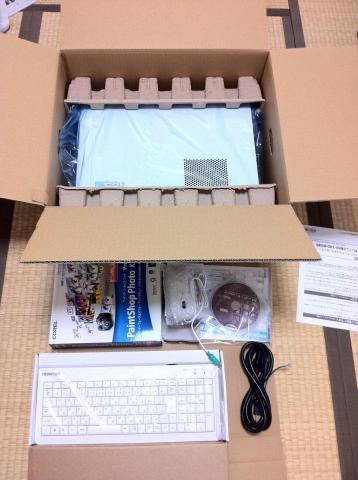








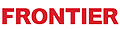
kenさん
2011/08/31
PCの特徴が良く分かって、良いレビューですね。
スリムタイプは色々と拡張性などに制限が付きますが、
普通に使用する分には、そのままでも必要十分な構成なのが良く分かりました。
mineさん
2011/09/01
おっしゃる通り、メーカー製PCなどと同様に使うのであれば、性能的にも価格的にも良い製品だと感じました。
差異はメーカー独自のソフトウェアが大量に入っているか、必要十分の最低限かくらいではないでしょうか。
それにしても、大手メーカー製PCは初めから無駄にソフトとかショートカット多い気がするんですが…。
もっとこうシンプルに、必要十分なだけにして綺麗にするとかいう方向は無いんでしょうかね。
kenさん
2011/09/01
中々難しいのではと思います。
ソフトメーカーとの契約打ち切りの時が、チャンスでしょうけど、
中々そういうメーカも無いのが現状かと思います。
mineさん
2011/09/02
まぁ、ソフトは付加価値として見えやすいですからね。
あって嬉しいソフトがたまにあることも確かなので、ユーザー側で選べば良いのかもしれませんね。